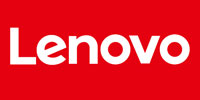1. Uklonite nepotrebne programe i datoteke
Deinstalacija neiskorištenih programa
-
Otvorite "Control Panel" (Windows) ili "Applications" (Mac) i pregledajte popis instaliranih programa.
-
Deinstalirajte aplikacije koje više ne koristite kako biste oslobodili prostor na disku i smanjili opterećenje sustava.
Brisanje privremenih datoteka
-
Koristite alat "Disk Cleanup" (Windows) ili ručno izbrišite privremene datoteke iz mape "Temp".
-
Na Macu ispraznite mapu "Caches".
2. Isključite programe koji se pokreću pri pokretanju sustava
Mnogi programi automatski se pokreću pri uključenju računala, što može usporiti vrijeme pokretanja.
-
Na Windowsima otvorite "Task Manager" (Ctrl + Shift + Esc), idite na karticu "Startup" i onemogućite nepotrebne programe.
-
Na Macu idite u "System Preferences" > "Users & Groups" > "Login Items" i uklonite stavke koje nisu potrebne.
3. Optimizirajte korištenje memorije (RAM-a)
Zatvorite nepotrebne aplikacije
-
Provjerite koje aplikacije troše najviše RAM-a putem "Task Managera" (Windows) ili "Activity Monitora" (Mac).
-
Zatvorite sve programe koje ne koristite u tom trenutku.
Iskoristite preglednik s manje resursa
-
Ako koristite preglednik s mnogim otvorenim karticama, zatvorite one koje ne koristite.
-
Razmislite o korištenju preglednika optimiziranih za nisku potrošnju resursa, poput Bravea ili Opera.
4. Ažurirajte sustav i drivere
Zastarjeli softver i upravljački programi mogu uzrokovati probleme s performansama.
-
Provjerite ima li dostupnih ažuriranja za operativni sustav.
-
Na Windowsima koristite "Device Manager" za ažuriranje drivera, dok Mac automatski nudi najnovije verzije.
5. Očistite desktop
Pretrpan desktop može usporiti sustav, osobito ako na njemu imate velik broj datoteka i prečaca.
-
Grupirajte datoteke u mape ili ih premjestite na drugo mjesto.
-
Držite samo najpotrebnije stavke na desktopu.
6. Skenirajte sustav na prisutnost malvera
Malver i virusi mogu značajno usporiti računalo.
-
Koristite ugrađene alate poput "Windows Defendera" za brzo skeniranje.
-
Na Macu koristite pouzdane besplatne alate za provjeru sigurnosti.
7. Prilagodite vizualne postavke
Efekti poput animacija i prozirnosti mogu opteretiti sustav.
-
Na Windowsima idite u "System Properties" > "Advanced" > "Performance Settings" i odaberite opciju "Adjust for best performance".
-
Na Macu isključite "Reduce transparency" u "Accessibility" postavkama.
8. Redovito ponovno pokrećite računalo
Ponovno pokretanje računala može osloboditi memoriju i zatvoriti procese koji više nisu potrebni. Preporučuje se ponovno pokretanje barem jednom tjedno.
9. Defragmentirajte disk (za HDD)
Ako koristite HDD, defragmentacija može ubrzati pristup datotekama.
-
Na Windowsima koristite ugrađeni alat "Defragment and Optimize Drives".
-
Na Macu ovaj korak nije potreban jer sustav automatski optimizira disk.
Zaključak
Primjenom ovih jednostavnih koraka možete značajno poboljšati performanse svog računala bez dodatnih troškova. Redovito održavanje i optimizacija ključni su za dugotrajnu i pouzdanu upotrebu vašeg uređaja. Počnite s osnovnim koracima već danas i uživajte u bržem radu računala.